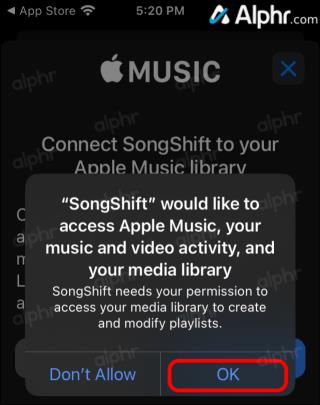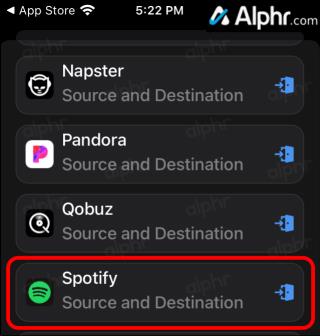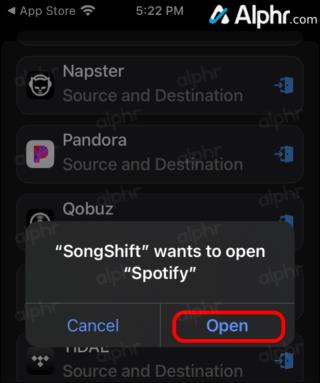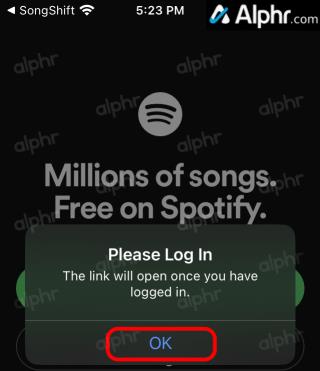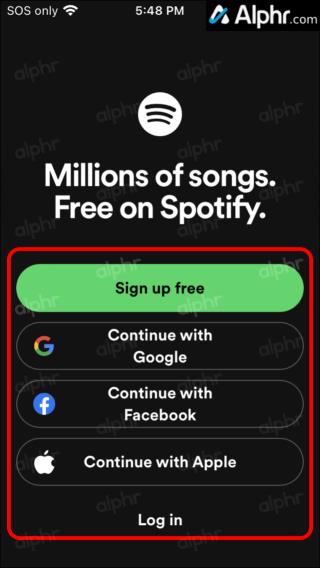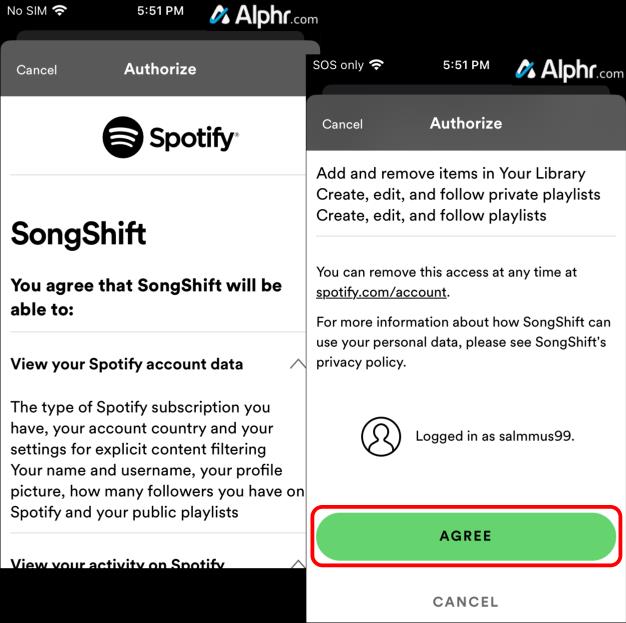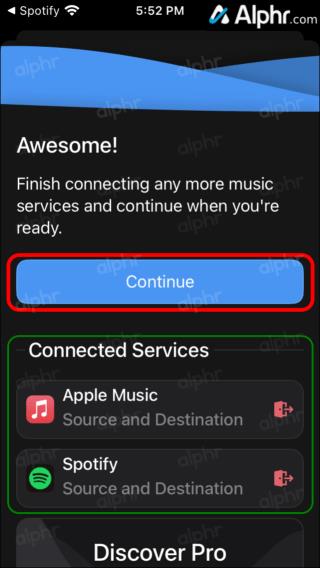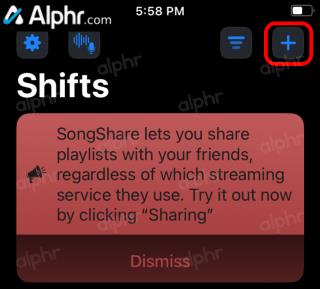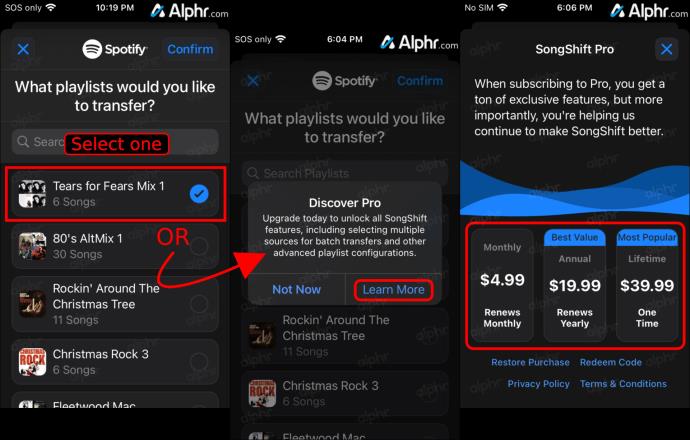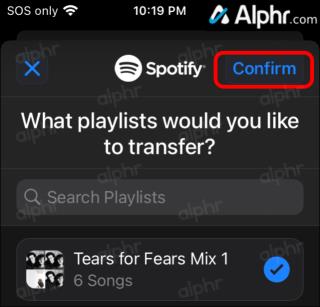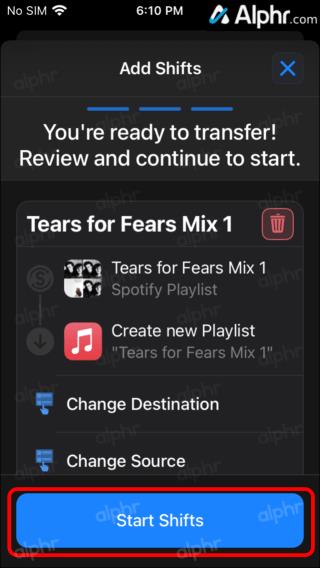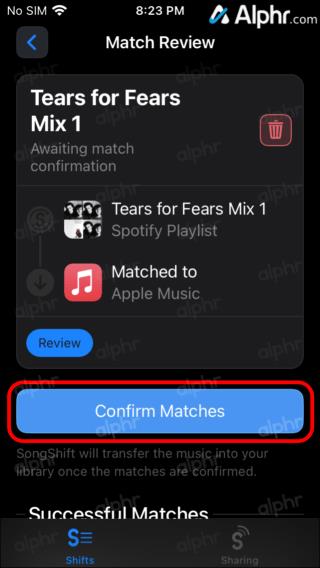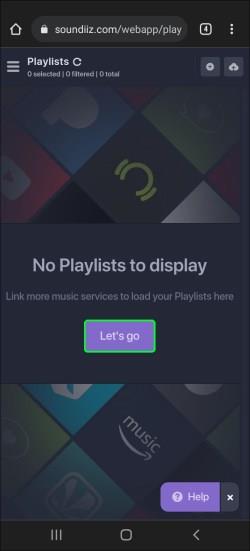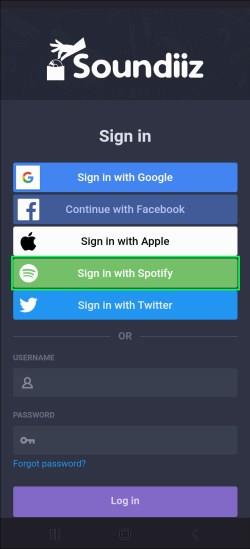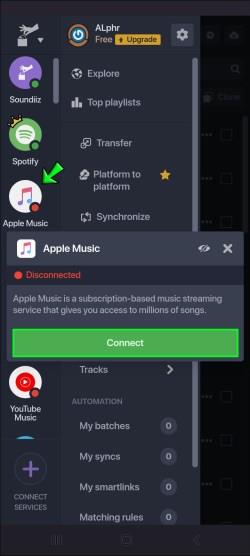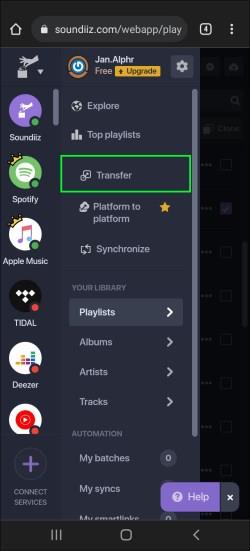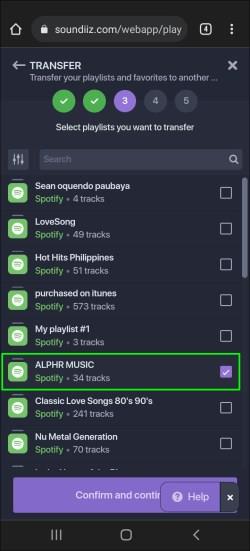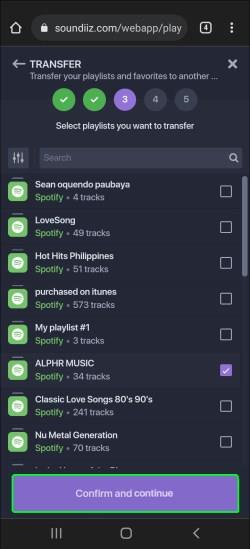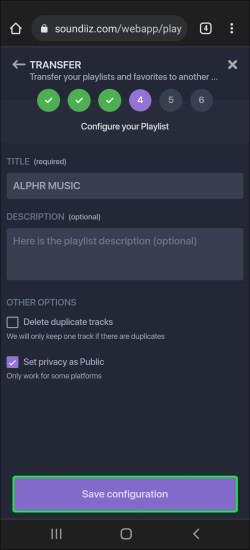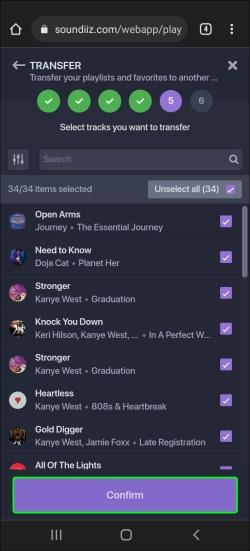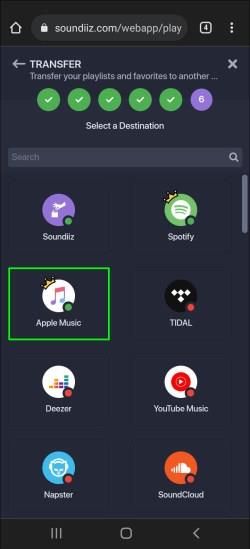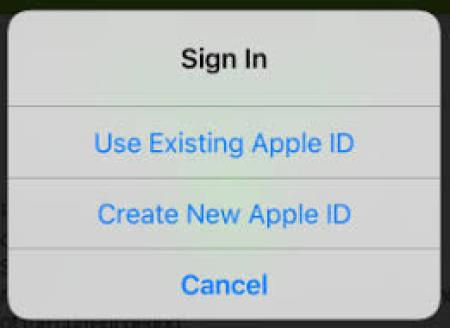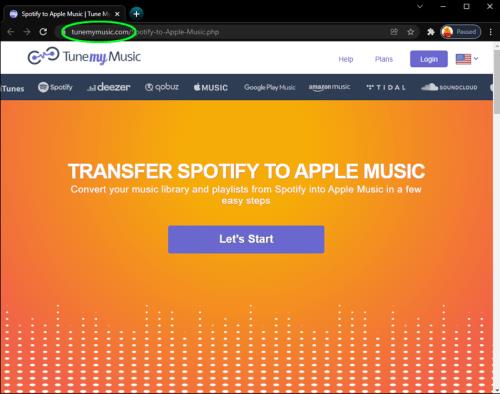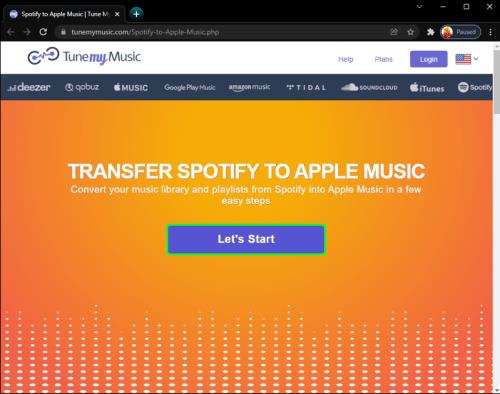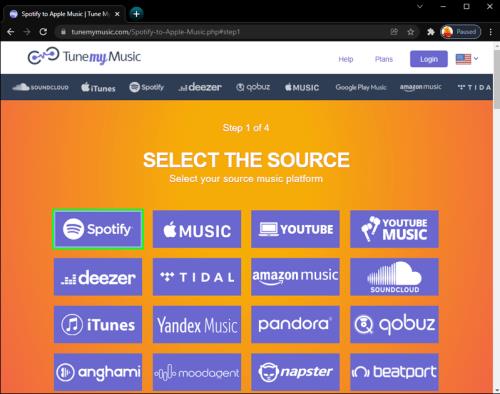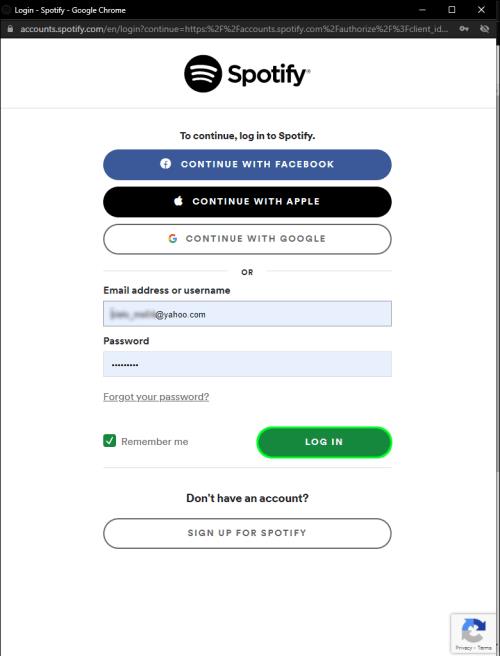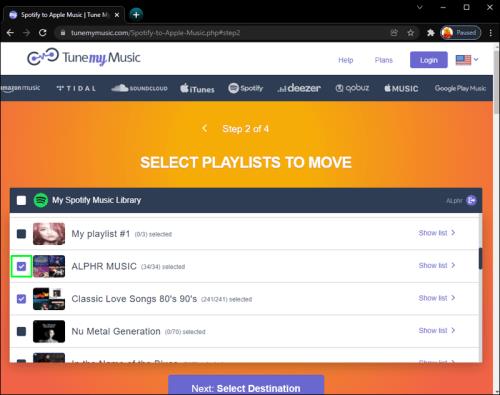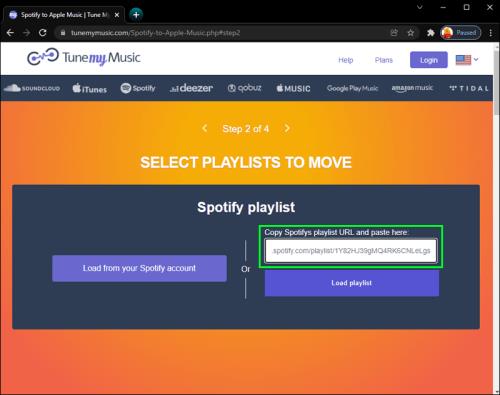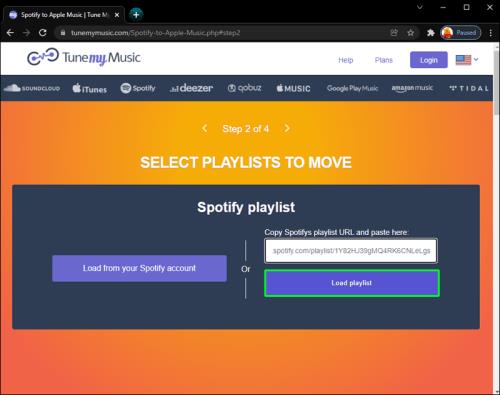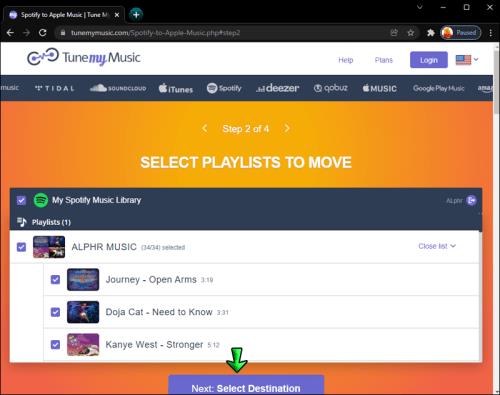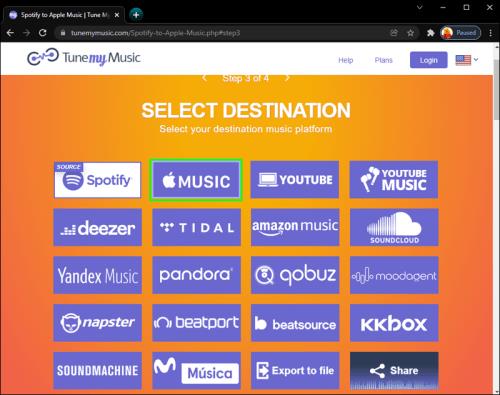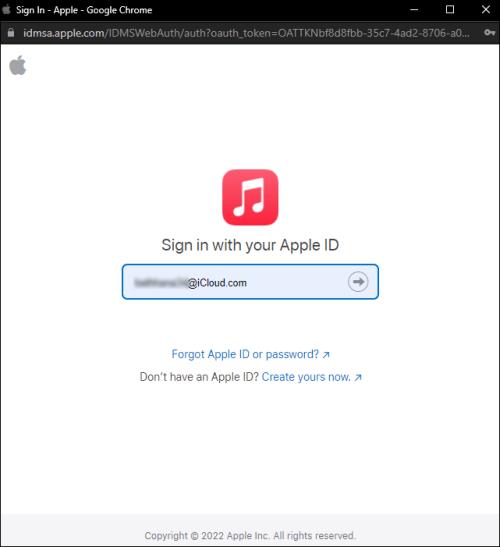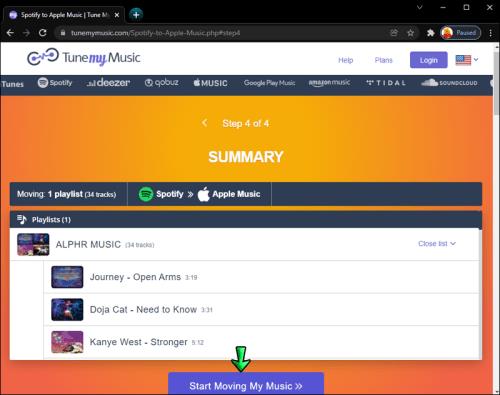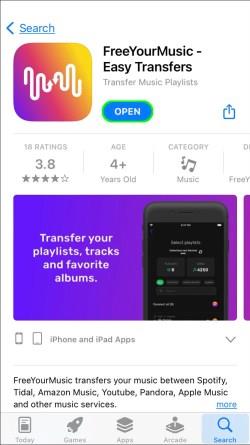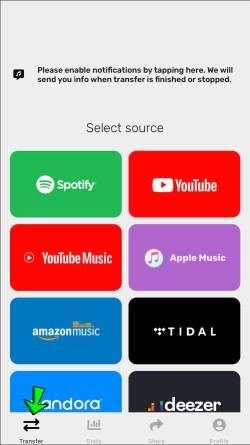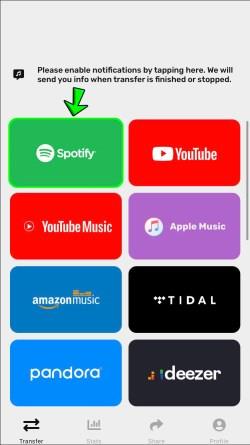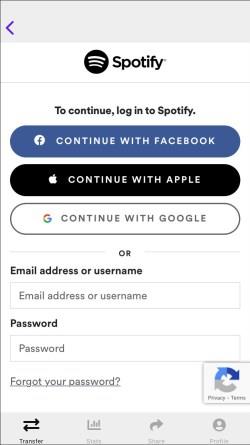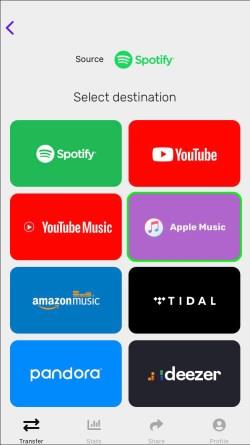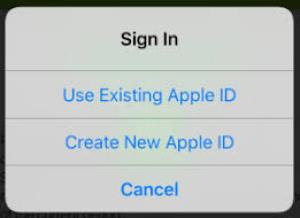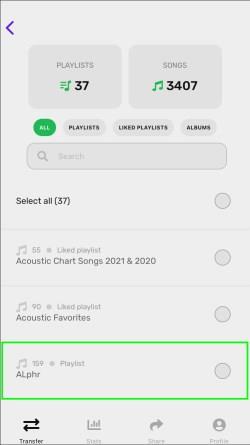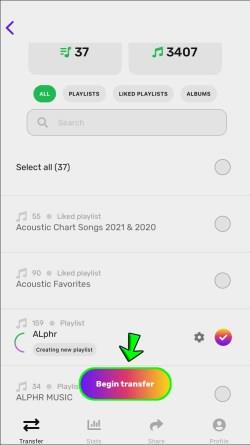Връзки към устройството
Искате ли да преминете към Apple Music, но вече сте положили много усилия за плейлистите си в Spotify? Много хора не знаят за това, но можете да конвертирате плейлисти от едно приложение за поточно предаване на музика в друго. Има тонове безплатни уебсайтове и приложения на трети страни, които ще прехвърлят вашите плейлисти от Spotify към Apple Music и други платформи за стрийминг, така че не е нужно да се налага да пресъздавате плейлистите си отново.

В тази статия ще видите как да конвертирате плейлисти от Spotify в Apple Music на различни устройства.
Как да конвертирате плейлист от Spotify в Apple Music от iPhone
Тъй като Apple Music и Spotify са две от най-популярните приложения за стрийминг на музика в момента, много потребители се чудят дали могат да копират и поставят своите плейлисти от едно приложение в друго. Въпреки че има много уебсайтове, които можете да използвате безплатно, за да свършите работата, приложенията за конвертиране на музика са много по-удобни.
Ако искате да конвертирате своите плейлисти от Spotify в Apple Music на вашия iPhone, едно чудесно приложение, което можете да използвате, е SongShift . Можете да го намерите във вашия App Store, но в момента няма версия за устройства с Android. SongShift не само може да прехвърли вашия плейлист от Spotify в Apple Music, но и много други приложения за стрийминг на музика, като Tidal, YouTube Music, Napster, Deezer, Pandora и др.
За да конвертирате плейлист от Spotify в Apple Music със SongShift, това е, което трябва да направите.
Кратка версия (обобщени стъпки):
- Изтеглете, инсталирайте и отворете „ SongShift за iOS “.

- Добавете „Apple Music“ и „Spotify“ към SongShift.

- Докоснете „Продължи“, за да продължите.

- Докоснете „Първи стъпки“, след което изберете знака „+“ в горната част.

- Изберете опцията „Плейлист“ под Spotify, след което изберете плейлиста (само един по един за безплатната версия).

- Докоснете „Потвърждаване“, след което изберете „Apple Music“ като дестинация.

- Изберете „Стартиране на смени“, последвано от „Преглед“, след като приключи.

- Уверете се, че песните в плейлиста съвпадат – горният е Spotify, а вторият е Apple Music.

- Изберете „Rematch“, ако е необходимо за песни, след което изберете подходящия списък.

- Превъртете нагоре и изберете „Потвърждаване на съвпаденията“, след което изберете „Продължи“, когато приключите.

Дълга версия (подробности стъпка по стъпка):
- Изтеглете „ SongShift за iOS “ на вашия iPhone и го отворете.

- Изберете „Apple Music“ от списъка с доставчици на стрийминг.

- Изберете „Продължи“.

- Приемете разрешения, като докоснете „OK“.
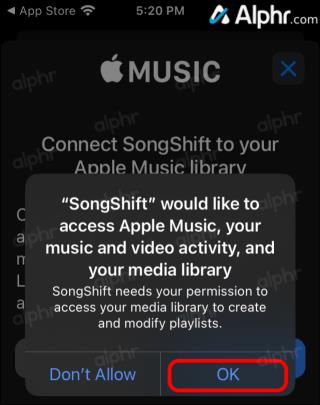
- Все още не докосвайте „Продължи“. Превъртете надолу и изберете „Spotify“ под „Налични услуги“.
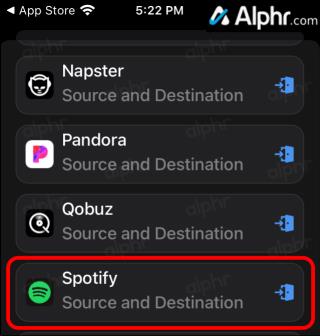
- Изберете „Отвори“, за да позволите на SongShift да се свърже със Spotify.
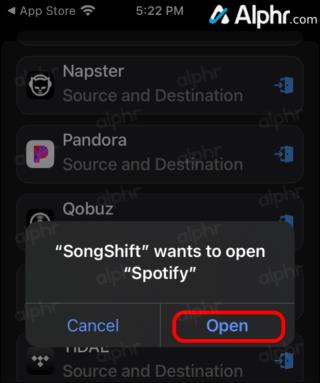
- Докоснете „OK“ на подканата „Моля, влезте“.
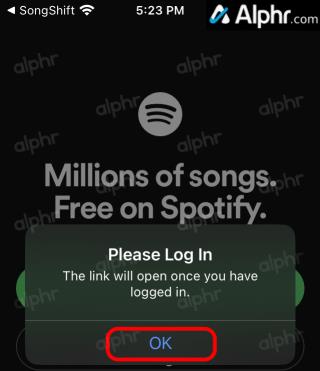
- Влезте в акаунта си в Spotify.
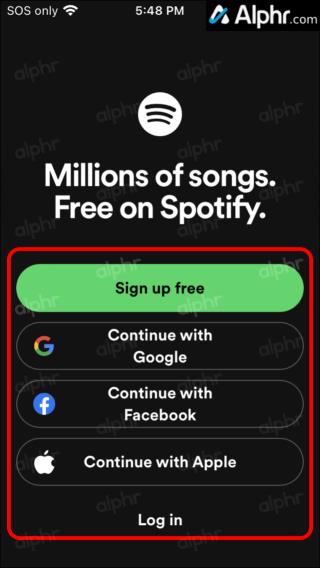
- Приемете разрешенията на SongShift за Spotify, като докоснете „СЪГЛАСЕН“ в долната част на екрана.
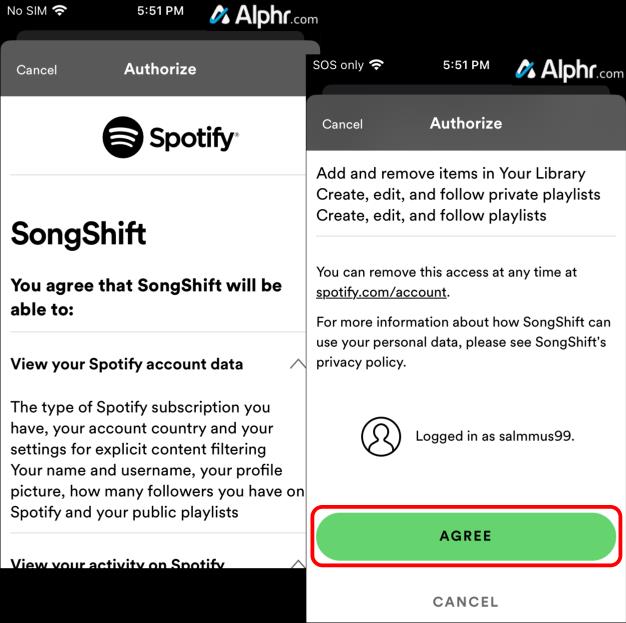
- Ако бъдете подканени, изберете „Отваряне“, за да позволите на Spotify да отвори SongShift. Сега трябва да видите и двете приложения за стрийминг, изброени в SongShift в горната част под „Свързани услуги“. Докоснете „Продължи“, когато сте готови.
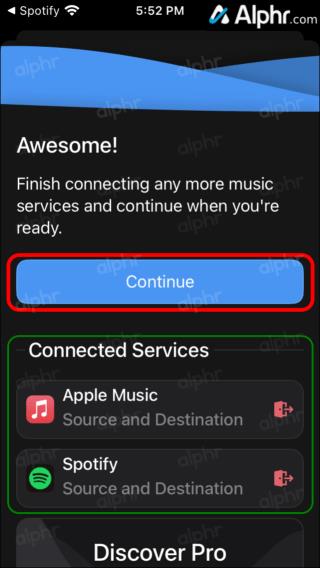
- Докоснете „Get Started“ на екрана „…готов за стартиране…“ SongShift.

- Изберете иконата „+“ в горната част на началния екран.
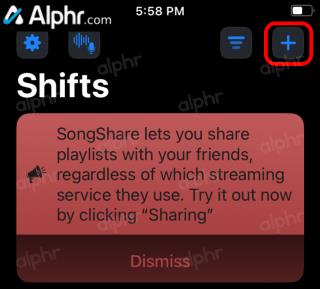
- Изберете „Плейлист“ под „Spotify“, за да го добавите като „Shift“.

- Изберете плейлиста на Spotify, който искате да прехвърлите. Можете да изберете само един плейлист наведнъж с безплатната версия. За да надстроите, изберете втори, след това изберете „Научете повече“ и следвайте подканите.
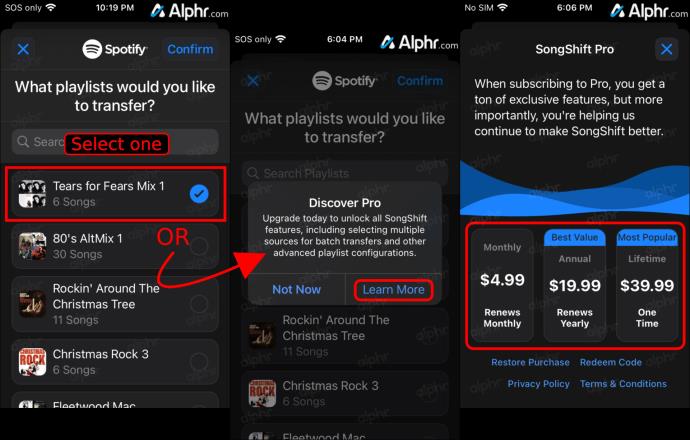
- Докоснете „Потвърждаване“ в горната дясна секция, за да продължите с избрания от вас плейлист(и).
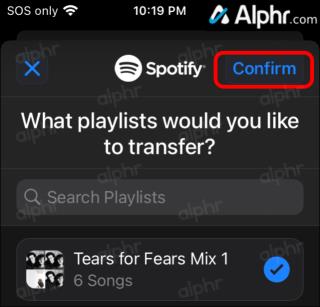
- Изберете „Apple Music“ в целевия екран „Добавяне на смени“.

- На екрана „...готов за прехвърляне...“ докоснете „Стартиране на смени“.
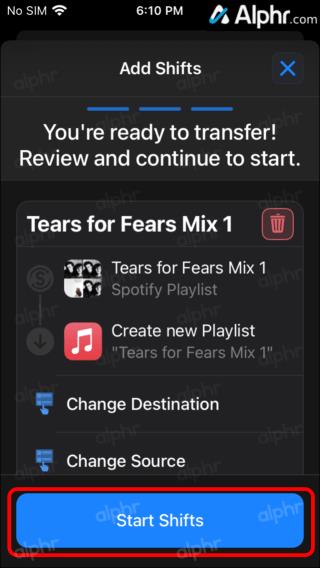
- Показан е напредъкът на прехвърлянето. Когато приключите, докоснете бутона „Преглед“ , показан под списъка за изпълнение.

- Превъртете надолу екрана „Преглед на съответствието“, за да потвърдите, че песните в плейлиста съвпадат. За всяка група най-горната е Spotify, а втората е песента на Apple.

- За да актуализирате песен (Re-Match) от базата данни на Apple, докоснете я и изберете подходящата версия.

- Превъртете нагоре до върха и изберете „Потвърждаване на съвпадения“, за да продължите.
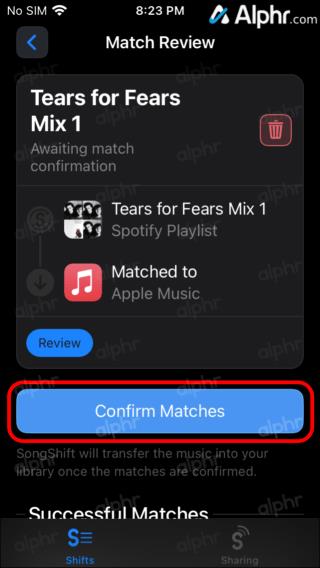
- На екрана „Обработка“ изберете „Продължи“ , след като всичко бъде отметнато.

На приложението ще му отнеме само няколко минути, в зависимост от неговия размер, за да прехвърли вашия плейлист от Spotify в Apple Music.
Как да конвертирате плейлист от Spotify в Apple Music от Android
Тъй като SongShift не е наличен на устройства с Android, можете да използвате Soundiiz . Тази услуга е много лесна за използване, но ще трябва да я отворите в браузъра си, за да получите по-добра функционалност и производителност. След като направите това, ето какво трябва да направите след това:
- Докоснете бутона „Стартирайте безплатно“ на уебсайта.
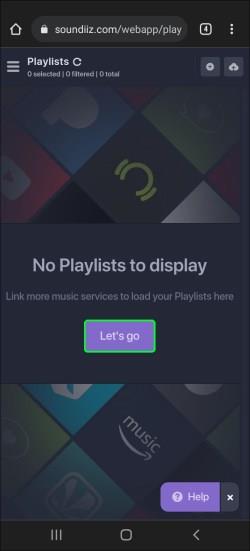
- На страницата за вход влезте с музикална услуга, Google, Facebook, Apple или като използвате имейл. За по-лесно можете да изберете „Вход със Spotify“.
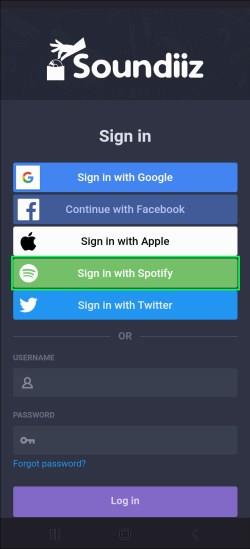
- Упълномощете приложението за достъп до вашия акаунт в Spotify. Изберете Apple Music като целева услуга.
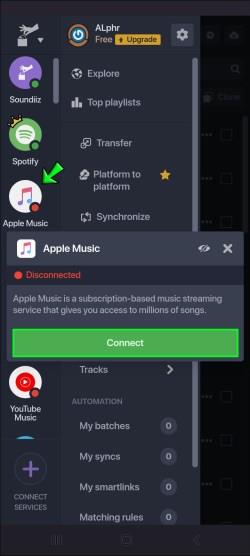
- Влезте в акаунта си в Apple Music.

- Изберете Трансфер от менюто.
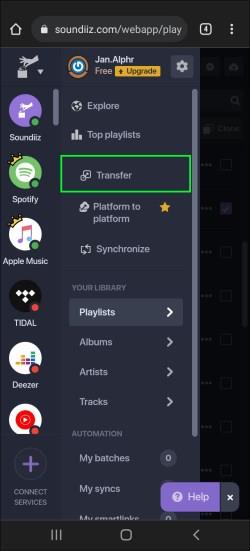
- Докоснете Spotify и след това Списъци за изпълнение .
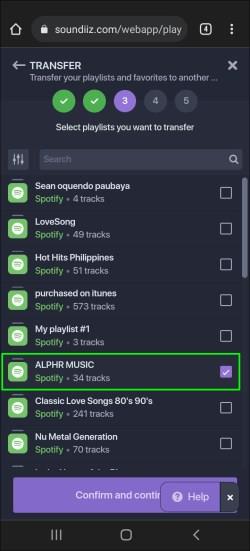
- Намерете плейлиста на Spotify, за да го прехвърлите. Отидете до Потвърждение и продължете .
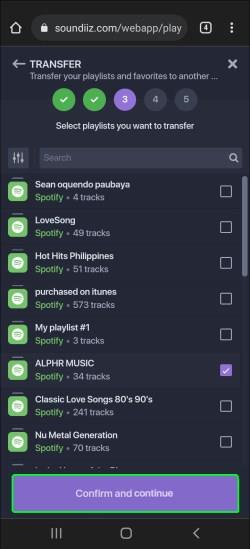
- Докоснете Запазване на конфигурацията в долната част на прозореца.
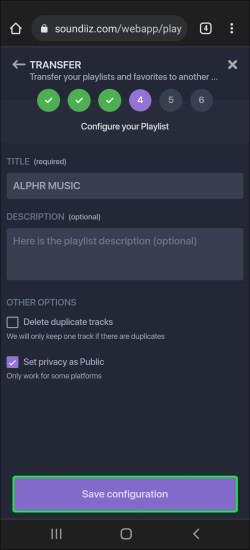
- Продължете към бутона Потвърждаване на списъка с песни .
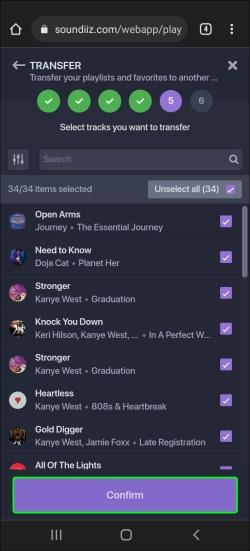
- Изберете Apple Music .
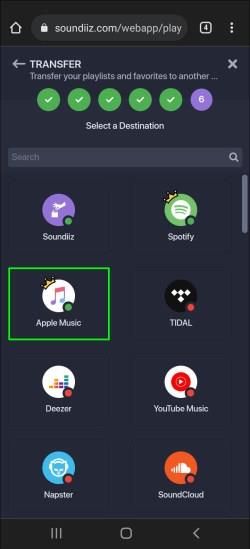
- Влезте с вашия Apple ID.
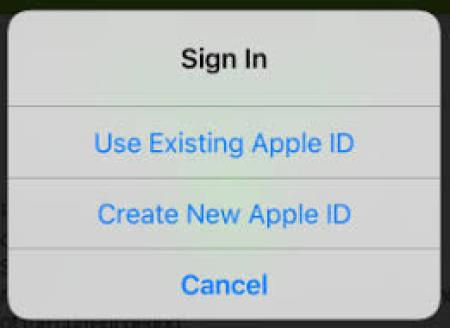
Това е всичко. Имайте предвид, че можете да конвертирате само един плейлист наведнъж. Въпреки това, Soundiiz Premium ви позволява да конвертирате няколко плейлиста наведнъж.
Как да конвертирате плейлист от Spotify в Apple Music от компютър
Може да е най-лесно да прехвърлите плейлист от Spotify към Apple Music с компютър, тъй като има толкова много уебсайтове, от които да избирате. Ще използваме TunemyMusic. Следвайте стъпките по-долу, за да разберете как:
- Посетете TunemyMusic на вашия компютър.
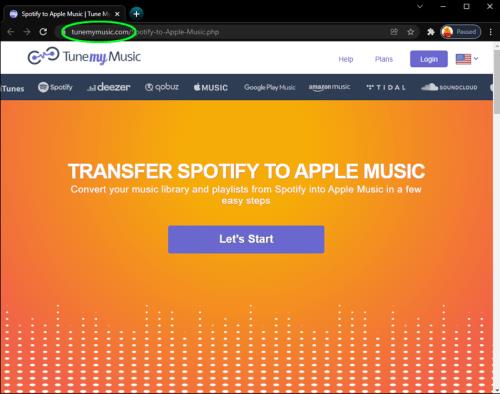
- Отидете до бутона Да започнем .
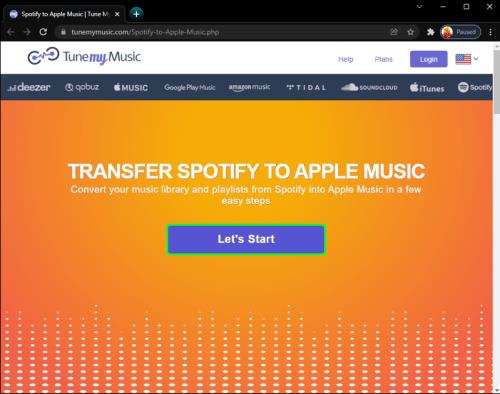
- Под Select the Source изберете Spotify .
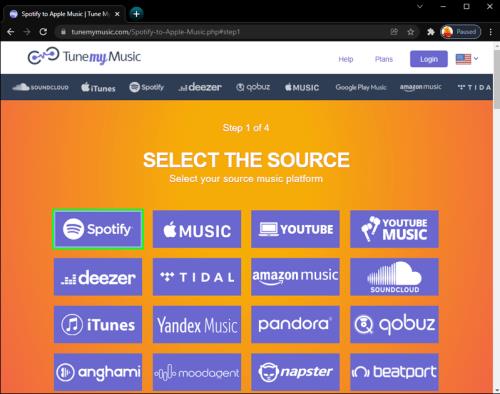
- Влезте в акаунта си в Spotify.
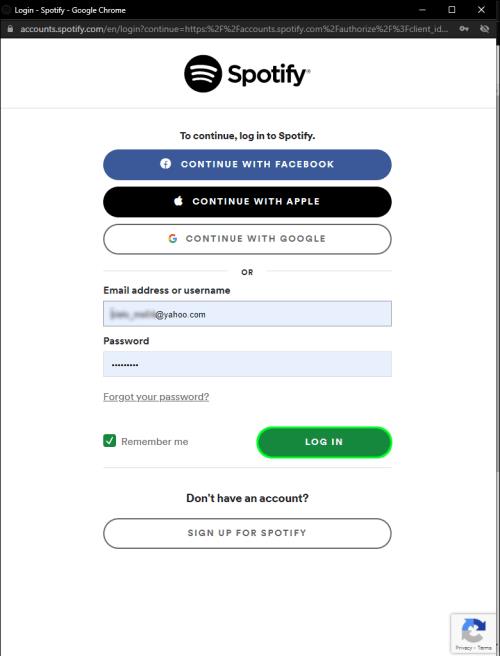
- Намерете плейлиста, който искате да конвертирате.
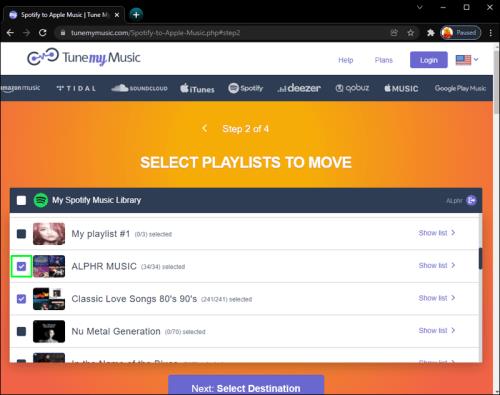
- Копирайте URL адреса на плейлиста и го поставете в лентата за търсене. Освен това имате възможност да го качите директно от Spotify.
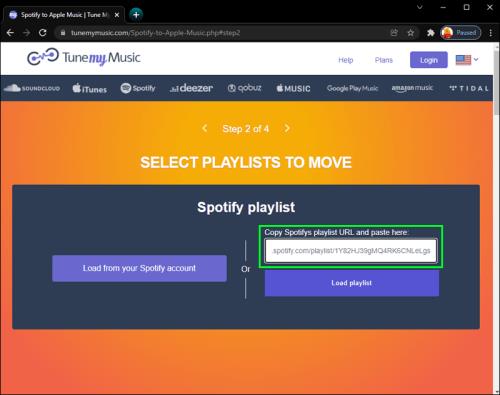
- Изберете Зареждане на списък за изпълнение .
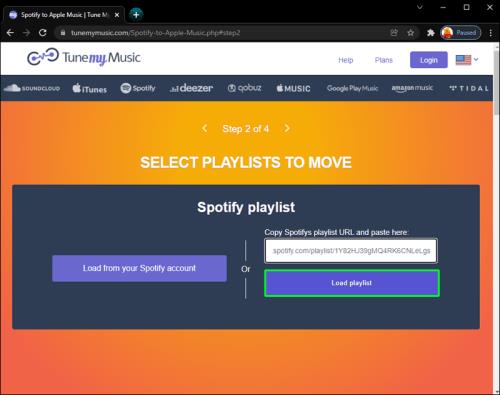
- Щракнете върху бутона Напред: Изберете дестинация .
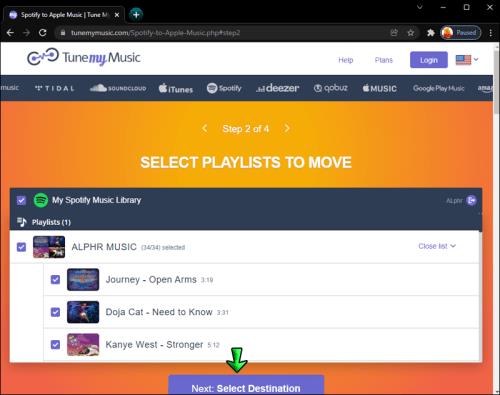
- Отидете на Apple Music .
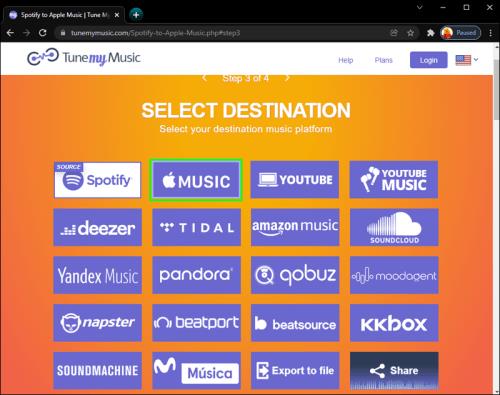
- Влезте с вашия Apple ID.
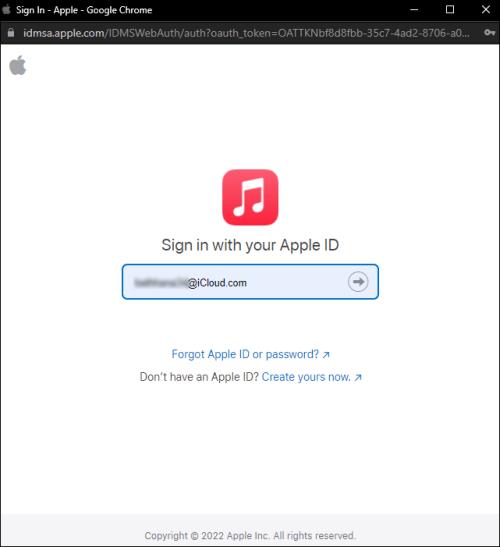
- Придвижете се до бутона Започнете да премествате моята музика .
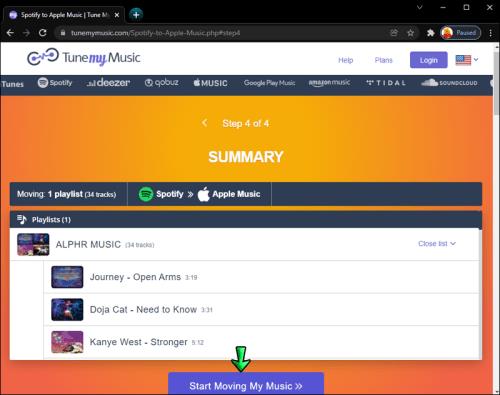
Можете ли да конвертирате плейлист от Spotify в Apple Music без абонамент?
Apple Music е у��луга, базирана на абонамент, но можете да използвате това приложение за стрийминг на музика безплатно. Въпреки това, вашият опит с поточно предаване на музика е доста ограничен. Например, можете да слушате само песни, които сте изтеглили другаде, записали или прехвърлили от вашия компютър. Има тримесечен безплатен пробен период за тези, които желаят да се абонират.
Ако искате да изпробвате някое от приложенията за преобразуване на плейлисти, които изброихме в предишните раздели, ще трябва да се регистрирате с вашия Apple ID. Следователно, имате нужда от абонамент за Apple Music, ако искате да прехвърлите своите плейлисти от Spotify към Apple Music. Единственият друг начин е да изтегляте песни и да ги прехвърляте ръчно в Apple Music.
Конвертирайте Spotify Playlist в Apple Music онлайн
Ако искате да прехвърлите вашия плейлист от Spotify към Apple Music онлайн, някое от изброените по-горе приложения за преобразуване на музика ще свърши работа, тъй като ще ви е необходима интернет връзка, за да ги използвате. SongShift е единствената услуга, която идва с мобилно приложение, въпреки че е достъпна само за устройства с iOS.
Ако предпочитате да използвате вашия компютър за прехвърляне на плейлисти от Spotify към Apple Music, има много онлайн услуги, които можете да използвате. Освен Soundiiz и TunemyMusic, можете също да използвате Free Your Music . Можете да изтеглите това приложение за устройства с macOS, Windows, iOS и Android.
Работи по същия начин като другите три услуги. Ето как можете да го използвате, за да конвертирате вашия Spotify Playlist в Apple Music:
- Отворете приложението Free Your Music .
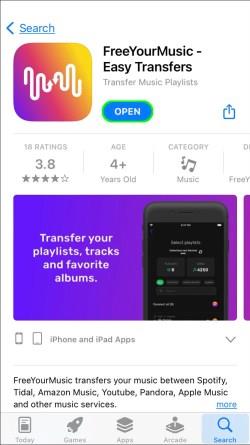
- Натиснете бутона за прехвърляне в списъка с опции.
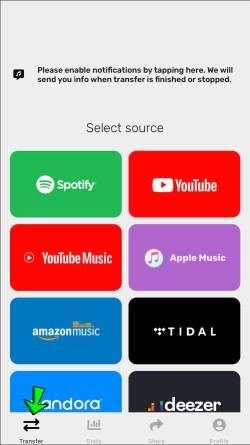
- За източник изберете Spotify .
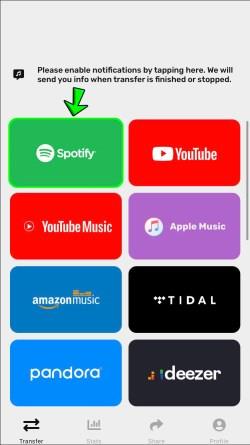
- Влезте в акаунта си в Spotify.
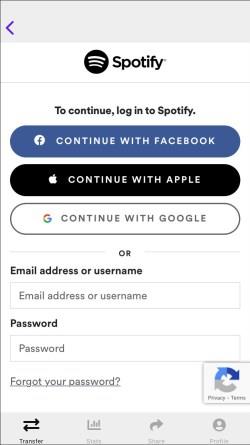
- Изберете Apple Music като целева услуга.
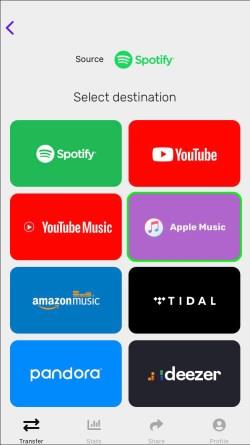
- Въведете вашия Apple ID.
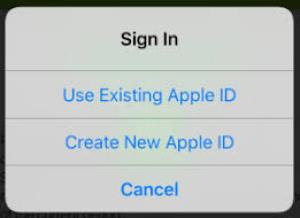
- Изберете плейлиста, който искате да конвертирате.
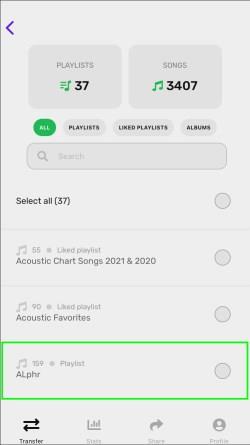
- Кликнете върху бутона Начало в долната част на екрана.
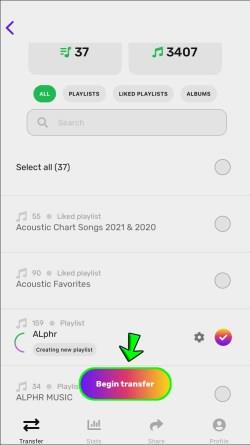
Конвертирайте Spotify Playlist в Apple Music безплатно
Добрата новина е, че всички приложения и услуги, които споменахме в тази статия, са безплатни. Някои от тях идват с Premium версии, които предлагат повече функции.
Например, Soundiiz Premium ви позволява да прехвърляте множество плейлисти на Spotify едновременно. Освен това можете да конвертирате албуми, песни и цялата работа на даден изпълнител от Spotify с Premium версията на това приложение. Същото важи и за приложението Free my Music. С безплатната версия можете да конвертирате само един плейлист на Spotify наведнъж. За разлика от това, Premium версията ви дава възможност да прехвърляте неограничен брой плейлисти от Spotify към Apple Music и обратно.
Допълнителни ЧЗВ
Как да експортирам своя плейлист в Spotify?
Експортирането на вашите плейлисти от Spotify изглежда различно в зависимост от приложението, което изберете, за да ги конвертирате в друга услуга за стрийминг. Не можете да експортирате плейлистите си от Spotify от самото приложение и този процес може да бъде завършен само чрез услуга за конвертиране на музика.
Преди да можете да експортирате плейлист от Spotify, трябва да влезете в акаунта си в приложението за конвертиране на музика. Също така трябва да дадете на приложението разрешение за достъп до вашите данни в Spotify и да ги прехвърли. След като разрешите на приложението да направи това, можете да експортирате всеки плейлист от вашата библиотека на Spotify.
Обикновено трябва да изберете плейлиста и да го прехвърлите към друга услуга за стрийминг на музика, като Apple Music. Някои приложения за конвертиране на музика прехвърлят само плейлисти с ограничен брой песни. Също така е възможно една песен от вашия плейлист в Spotify да не е достъпна на други платформи, в който случай приложението ще я игнорира.
Насладете се на новото си изживяване при поточно предаване на музика
Има различни приложения и уебсайтове, които можете да използвате, за да конвертирате своите плейлисти от Spotify в Apple Music. Дори няма да е необходимо да създавате акаунт или да плащате за тяхната услуга. След като прехвърлите своите плейлисти, можете да им се наслаждавате в новото приложение за стрийминг на музика.
Преобразували ли сте някога плейлист от Spotify в Apple Music преди? Кое приложение или уебсайт на трета страна сте използвали, за да направите това? Уведомете ни в секцията за коментари по-долу.